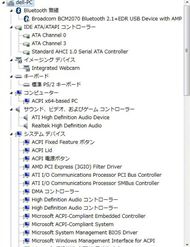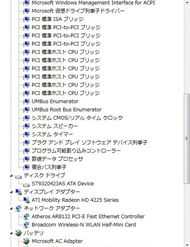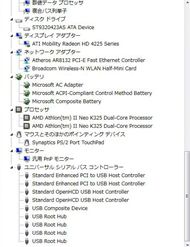5万円切りの11.6型モバイルノート――「Inspiron M101z」を試す:低価格ノートにRadeon HDの恩恵を(2/4 ページ)
Bluetooth 3.0、SRS Premium Soundに対応
通信機能については、有線LANが100BASE-TXまでのサポートにとどまるが、IEEE802.11b/g/nの無線LANに加えて、最大24Mbpsの高速通信と省電力化を実現したBluetooth 3.0を標準装備している。現状でBluetooth 3.0の対応機器はまだまだ少ないが、従来より消費電力が低いワイヤレスマウスなどが販売中だ。
本体装備のインタフェースに不満はない。3基のUSB 2.0ポートをはじめ、HDMI出力、D-Sub(アナログRGB)出力、マルチカードリーダー(SDHC対応SDメモリーカード、PRO対応メモリースティック、xDピクチャーカード、MMC+)、130万画素のWebカメラ、出力1.5ワット+1.5ワットのステレオスピーカー、ステレオミニの音声入出力端子を装備する。
USBポートは左右に振り分けられ、有線LANやディスプレイ出力、ACアダプタ接続用のDC入力といった一度接続したら長時間そのままなことが多い端子は後方に配置しており、使い勝手が考えられたレイアウトだ。また、右側面の手前にあるUSB 2.0ポートはPCの電源がオフでも充電可能なPowerShare対応となっているほか、スピーカーは高音質化技術のSRS Premium Soundに対応して小型の割に臨場感あるサウンドが楽しめるなど、小技も効いている。
64ビット版Windows 7 Home Premiumをプリインストール
プリインストールOSは、4Gバイトのメモリ容量がフルに使える64ビット版のWindows 7 Home Premiumを採用する。付属のソフトウェアは、デル独自のユーティリティやデスクトップランチャー「Dell Dock」、セキュリティソフトの「McAfee Security Center(15カ月版)」などシンプルな構成だ。
購入時にはOffice Personal 2010/Office Home and Business 2010やMcAfee Security Centerの24カ月版/36カ月版、さまざまな周辺機器、保証プラン、サポートメニューなどを追加できる。英語キーボードへの変更も可能だ。
11.6型WXGA液晶ディスプレイを搭載
液晶ディスプレイは1366×768ドット表示の11.6型ワイド画面(アスペクト比16:9)だ。ドットピッチが少しだけ狭い(表示が細かい)ものの、Windows 7環境では標準的な解像度で扱いやすい。白色LEDバックライトの搭載によってディスプレイ部をかなり薄く仕上げているが、開け閉めする際にゆがむようなことはなく、しっかり作られている。
表示品質については価格なり、といったところ。輝度とコントラストは確保されているが、最近の明るい液晶パネルに比べると若干暗めだ。色域はやや狭く、発色が少し緑っぽいのは気になった。画面はフレームも含めて光沢処理で照明などが映り込みやすいほか、上下方向の視野角が少し狭いので、画面の角度を正しく調整して使いたい。液晶ディスプレイの角度は130度程度まで開くので通常は問題ないが、ヒザの上やローテーブルなどに置いて上から画面を見下ろす場合、もう少し開いてほしかった。
アイソレーション型のキーボードは操作性良好
キーボードは、デルのノートPCでは珍しくアイソレーションタイプ(キートップを小型化して格子状のキーボードベゼルにはめ込み、隣接するキーの間隔を広げたもの。タイプミスを減らし、デザインを洗練させて見せる効果がある)を採用する。
主要キーのキーピッチは約19(横)×18(縦)ミリ、キートップのサイズは約15(横)×14(縦)ミリと十分なサイズだ(いずれも実測値)。キーのレイアウトも全体的に自然で、カーソルキーは小さいものの、左右キーの上に何もないので意外に押しやすい。キーストロークは浅いが、入力時にキートップがふらつくことはなく、適度な反発があるため、安定して長文を入力できる。キーの入力音は静かで、キーボードユニットのたわみもほとんどない。親指でスペースバーなどを押すと、指の側面に段差が当たるのは少し気になるが、それ以外は快適だ。
なお、最上段のファンクションキーはワンタッチボタンと共用になっており、初期設定ではワンタッチボタンが優先される仕組みだ。F1〜F12キーを押すと、輝度や音量の調整、無線機能のオン/オフ、ディスプレイ出力の切り替え、コンテンツの再生コントロールなどが機能し、通常のファンクションキーとして使うには再下段のFnキーと同時押しする必要がある。
これらF1〜F12キーの機能割り当ては、BIOSセットアップもしくはWindowsモビリティセンターで変更可能だ。ファンクションキーのショートカットを多用するならば、設定を変更しておいたほうが使いやすいだろう(その場合、Fnキーと同時押しでワンタッチボタンが機能する)。
マルチタッチ対応のタッチパッドを用意
タッチパッドはシンプルな2ボタン式を採用。キーボードのホームポジション直下、ボディの少し左寄りに配置されている。表面にパームレストと同じようなヘアライン加工が施されており、デザインに自然になじんでいる。パッド領域は実測で74(横)×37(縦)ミリと、11型クラスでは十分な広さで、指の滑りもなかなかよいため、使い勝手は良好だ。左右のクリックボタンはストロークがあり、軽めの力で押せる。キーボードと同様、押した際の音が静かなので、図書館など静粛な場所での作業もしやすい。
タッチパッドにはシナプティクス製の多機能ドライバ(V7.4)が組み込まれている。2本指を使った上下/左右のスクロール、拡大/縮小、回転といった操作が行えるが、マルチタッチではパッド領域が少し狭く感じるので、無理に使いこなす必要はないだろう。


 シナプティクス製のドライバ(V7.4)を搭載。2本指でなぞることによる上下/左右のスクロール、2本指でタッチして開閉することによる拡大/縮小(つまみズーム)、写真などの端を2本指でタッチして回すことによる回転などのマルチタッチジェスチャーが行える
シナプティクス製のドライバ(V7.4)を搭載。2本指でなぞることによる上下/左右のスクロール、2本指でタッチして開閉することによる拡大/縮小(つまみズーム)、写真などの端を2本指でタッチして回すことによる回転などのマルチタッチジェスチャーが行えるCopyright © ITmedia, Inc. All Rights Reserved.
アクセストップ10
- Synology「BeeStation」はNASより便利な一面も 家族の“秘密”も守れるストレージ、共有リンクや写真管理もある (2024年04月16日)
- 「ASUS ZenScreen MB16QHG」は従来モデルの弱点を解消した高評価の16型モバイルディスプレイだ (2024年04月16日)
- 「JBL Tune 310C USB」レビュー USB Type-C接続×ハイレゾ対応でAndroidスマホやiPhone 15シリーズにもお勧め! (2024年04月15日)
- Amazonのタイムセールが「スマイル SALE」に変更 4月19日からゴールデンウィークセール開催 (2024年04月13日)
- 玄人志向、M.2 NVMe SSDを2枚装着可能なUSB外付けスタンド クローン作成も可能 (2024年04月15日)
- ついに8K対応した「Insta360 X4」の画質をX3と1インチ360度版で比較 今買うべき全天球カメラだと確信した (2024年04月16日)
- アキバでは散りはじめた桜 それでも桜デザインが注目を集める理由 (2024年04月15日)
- 8コア16スレッドのRyzen 9 7940HS×Radeon 780M搭載! 片手で握れるミニデスクトップPC「GEEKOM A7」の“強さ”をチェック! (2024年04月10日)
- あなたのPCのWindows 10/11の「ライセンス」はどうなっている? 調べる方法をチェック! (2023年10月20日)
- 動画編集アプリ「Adobe Premirer Pro」に生成AIビデオツールを搭載 2025年後半予定 (2024年04月15日)